VLC播放器播放RTSP视频有延迟的解决方法
时间:2024-02-01 11:27:09作者:极光下载站人气:457
VLC播放器是很多小伙伴都在使用的一款播放器,在这款播放器中我们可以播放各种格式的影音视频,还能够流畅播放4K高清视频。有的小伙伴在使用VLC播放器的过程中可能会遇到播放RTSP视频时出现延迟的情况,这时我们该怎么进行设置呢。其实很简单,我们只需要进入VLC播放器的高级偏好设置页面,然后在该页面中打开“输入/编解码器”设置,再将“网络缓存”更改为“100-300”之间即可。有的小伙伴可能不清楚具体的操作方法,接下来小编就来和大家分享一下VLC播放器播放RTSP视频有延迟的解决方法。

方法步骤
1、第一步,我们点击打开VLC播放器之后,在播放器的工具栏中找到“工具”选项,然后点击打开该选项
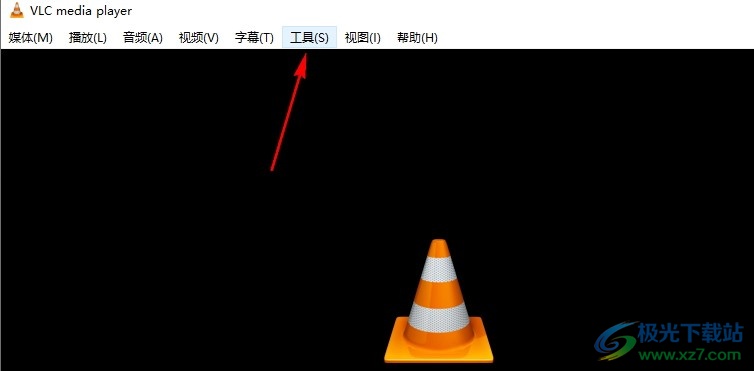
2、第二步,打开“工具”选项之后,我们在下拉列表中找到“偏好设置”选项,点击打开该选项
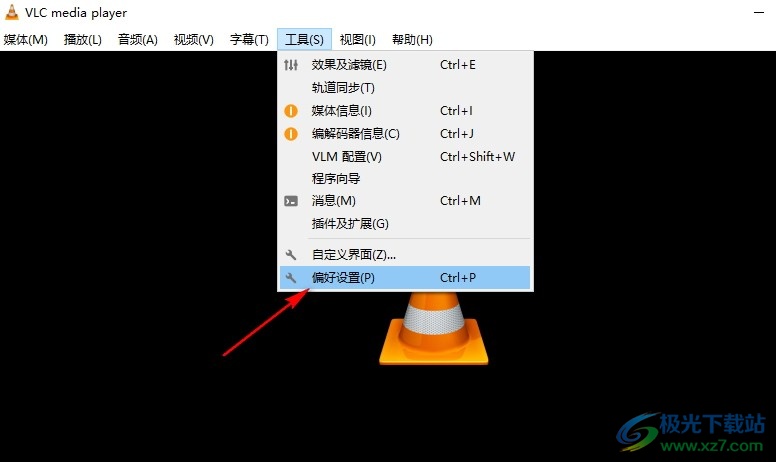
3、第三步,进入简明偏好设置页面之后,我们在页面左下角将“显示设置”更改为“全部”

4、第四步,进入高级偏好设置页面之后,我们在左侧列表中找到并打开“输入/编解码器”选项
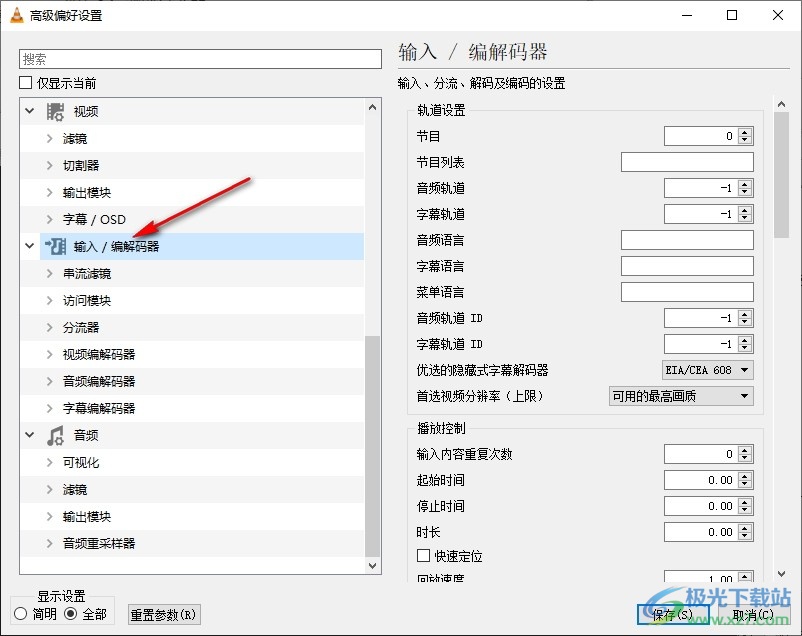
5、第五步,我们在“输入/编解码器”的右侧页面中鼠标下划找到“网络缓存”选项,网络环境好的情况下可以将该选项设置为“100-300”之间,最后点击保存选项即可
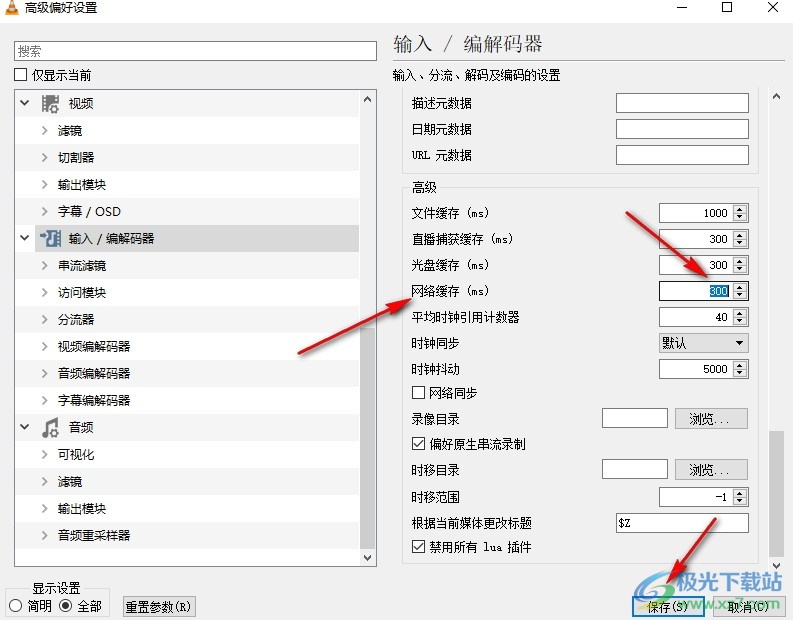
以上就是小编整理总结出的关于VLC播放器播放RTSP视频有延迟的解决方法,我们进入VLC播放器的高级偏好设置页面,然后在该页面中点击打开“输入/编解码器”选项,接着在输入/编解码器页面中将“网络缓存”设置在“100-300”之间即可,感兴趣的小伙伴快去试试吧。

大小:57.86 MB版本:v4.0.0 中文版环境:WinXP, Win7, Win10
- 进入下载
相关推荐
相关下载
热门阅览
- 1百度网盘分享密码暴力破解方法,怎么破解百度网盘加密链接
- 2keyshot6破解安装步骤-keyshot6破解安装教程
- 3apktool手机版使用教程-apktool使用方法
- 4mac版steam怎么设置中文 steam mac版设置中文教程
- 5抖音推荐怎么设置页面?抖音推荐界面重新设置教程
- 6电脑怎么开启VT 如何开启VT的详细教程!
- 7掌上英雄联盟怎么注销账号?掌上英雄联盟怎么退出登录
- 8rar文件怎么打开?如何打开rar格式文件
- 9掌上wegame怎么查别人战绩?掌上wegame怎么看别人英雄联盟战绩
- 10qq邮箱格式怎么写?qq邮箱格式是什么样的以及注册英文邮箱的方法
- 11怎么安装会声会影x7?会声会影x7安装教程
- 12Word文档中轻松实现两行对齐?word文档两行文字怎么对齐?
网友评论